説明機能仕様ダウンロード画像使い方
CBR、CBZ、RAR、ZIP、TAR、PDF などの多くのファイル形式に対応しているコミック(漫画)ビューア
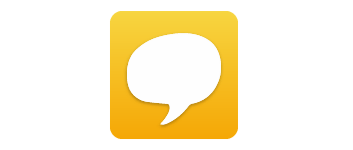
CBR、CBZ、RAR、ZIP、TAR、PDF 形式などのコミックや雑誌、漫画を読むことができる Windows / Mac / Linux 向けのコミックビューア/リーダー。表示モードや背景色、明るさやコントラストなどを好みにカスタマイズできます。
YACReader の概要
YACReader は、コミックや雑誌(CBR、CBZ、RAR、ZIP、TAR ほか)を読むことができるアプリケーションです。
YACReader の機能
YACReader の主な機能です。
| 機能 | 概要 |
|---|---|
| メイン機能 | コミック/雑誌ビューア(リーダー) |
| 機能詳細 | ・RAR、ZIP、CBR、CBZ、TAR 7Z、CB7、JPEG、GIF、PNG、TIFF、BMP などのファイル形式に対応 ・画像の回転、ダブルページモード、フルサイズビュー、フルスクリーンモード ・ブックマークと履歴 ・背景色の変更 ・明るさ/コントラスト/ガンマの調整 |
コミックや雑誌、漫画ファイルを読むためのビューア
YACReader は、CBR、CBZ、RAR、ZIP、TAR、PDF、7Z、CB7、ARJ、CBT 形式のコミックや雑誌、漫画ファイルを開いて読むことができるコミックビューア/リーダーです。
アプリケーションのユーザーインターフェースはシンプルで、ファイルを選択またはドラッグ&ドロップするだけですばやくファイル内の漫画などのページを閲覧できます。
ページの表示や背景色などをカスタマイズできます
YACReader では、キーボードまたはマウスを使用した多彩なページナビゲーションが可能で、矢印キーでページをめくったり、マウスの左ボタンのダブルクリックで全画面表示をすることができます。
見開きの漫画モードで表示したり、拡大鏡を使用したり、お気に入りの機能などを使うことができ、オプションでは背景色や、画像の明るさ/コントラストなどを調整することができます。
多くのファイル形式に対応している直感的なコミックビューア
YACReader は、インターネットで公開や販売がされている CBR、CBZ、RAR、ZIP、TAR、PDF などの形式の漫画や雑誌を読むための使いやすく多機能なアプリケーションです。
機能
- RAR、ZIP、CBR、CBZ、TAR 7Z、CB7、JPEG、GIF、PNG、TIFF、BMP などのファイル形式に対応しています
- ナビゲーションのためにキーボードまたはマウスを使用する
- 完全にカスタマイズ可能な拡大鏡
- 画像の回転、ダブルページモード、フルサイズビュー、フルスクリーンモード、カスタマイズ可能な背景色など
- ブックマークと履歴
- コミックページを閲覧するためのカスタマイズ可能な目の保養効果である「gotoflow」を使用して、任意のページを簡単かつ迅速に検索します
- 明るさ/コントラスト/ガンマの調整
仕様
価格:無料
動作環境:Windows 7|8|8.1|10|11・Mac・Linux
使用言語:英語
最終更新日:
5か月前 (2024/02/15)
ダウンロード数:1432
使い方
インストール
1.インストール
- ダウンロードしたインストーラを実行するとソフトウェアの情報が表示されます。[Next]をクリックします。
- ライセンスが表示されます。「I accept the agreement」を選択して[Next]をクリックします。
- インストール先を確認して[Next]をクリックします。
- スタートメニューに作成するショートカットの設定を確認して[Next]をクリックします。
- 追加のタスクを設定して[Next]をクリックします。
- インストールの準備ができました。[Install]をクリックしてインストールを開始します。
- インストールが完了しました。[Finish]をクリックしてセットアップウィザードを閉じます。
基本的な使い方
1. 基本的な使い方
- 「O」キーを押してファイルを選択するか、ファイルをドラッグ&ドロップするとファイルを表示できます。
- ツールバーおよび右クリックメニューからさまざまな操作ができます。
2.Options
- 「Options」>「General」では、背景色などの設定ができます。
- 「Page Flow」では、ページフローの選択などができます。
- 「Image adjustment」では、明るさ/コントラスト/ガンマの調整などができます。

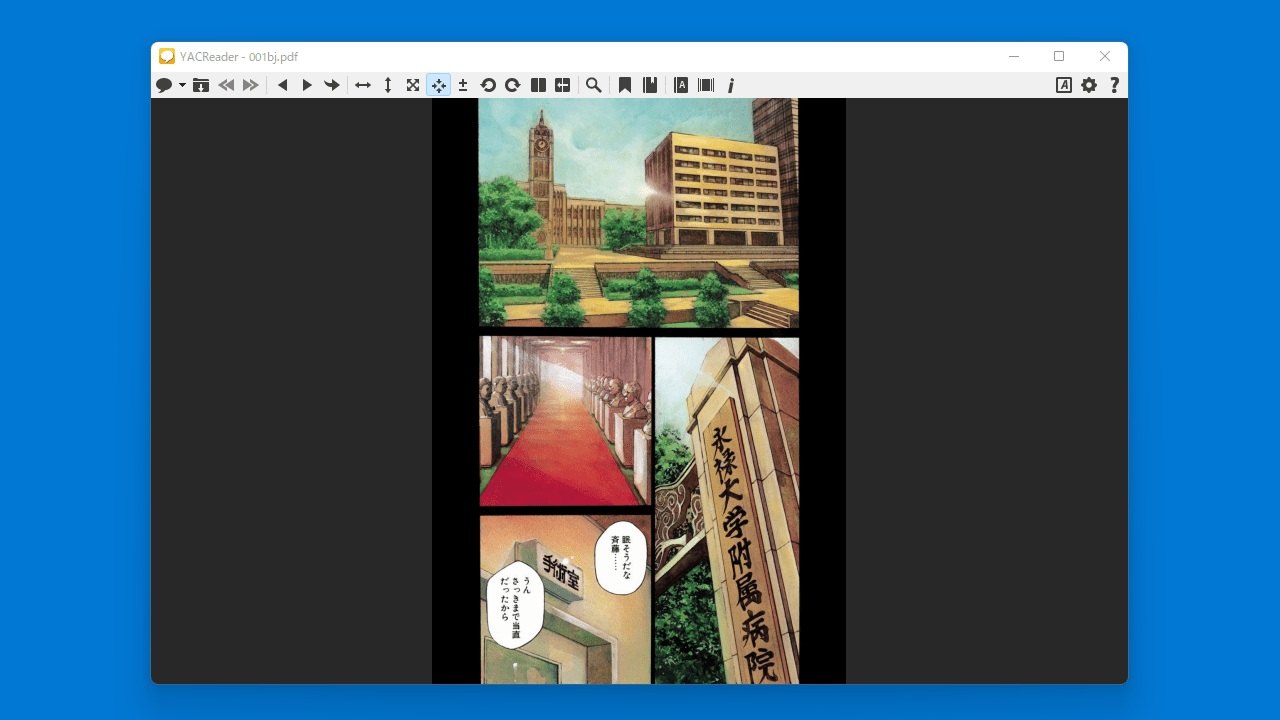
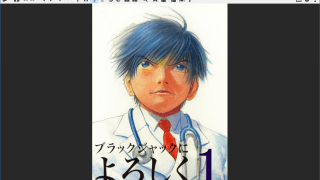

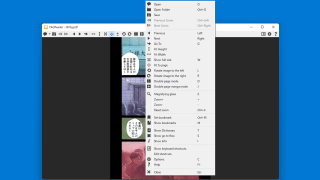
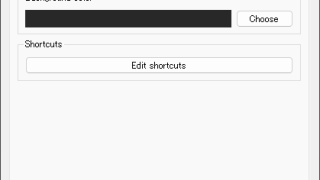
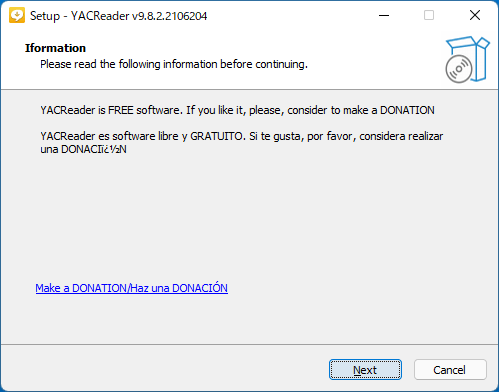
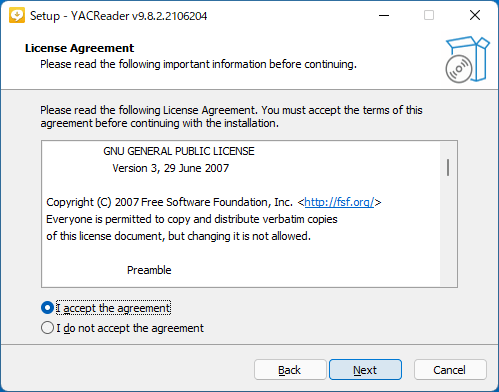
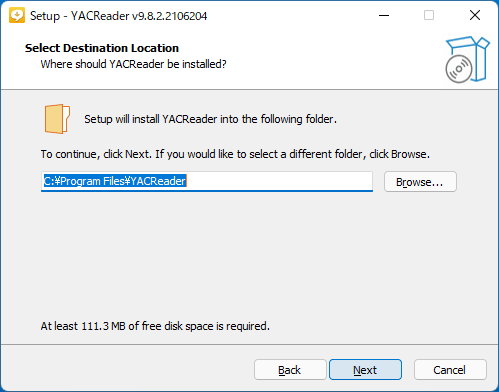
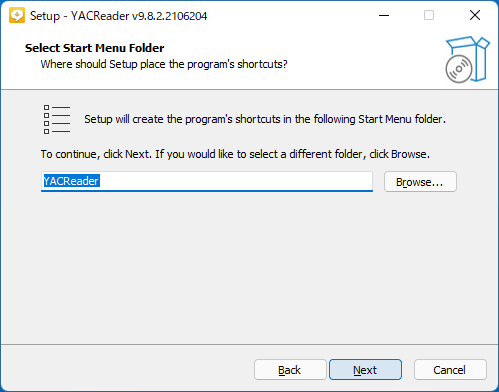
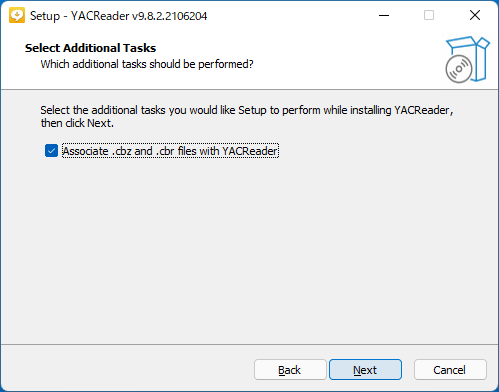
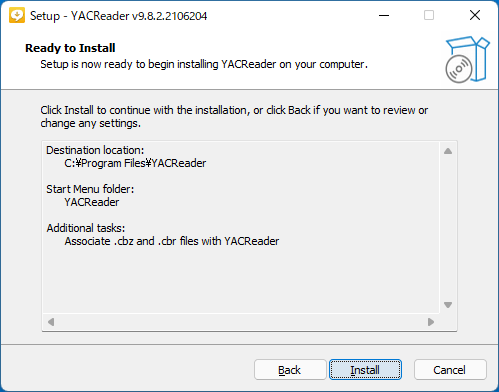
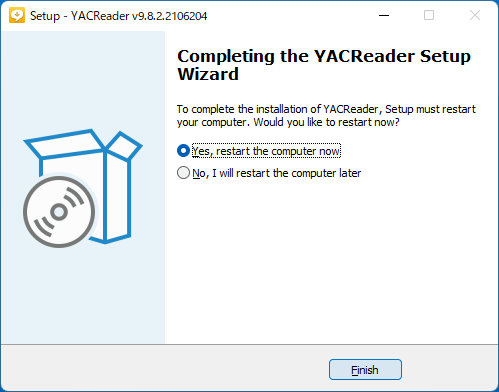
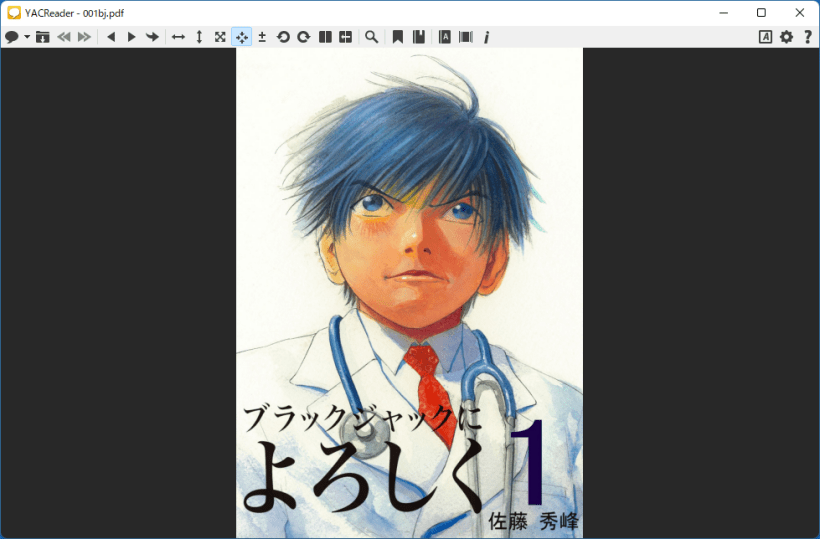
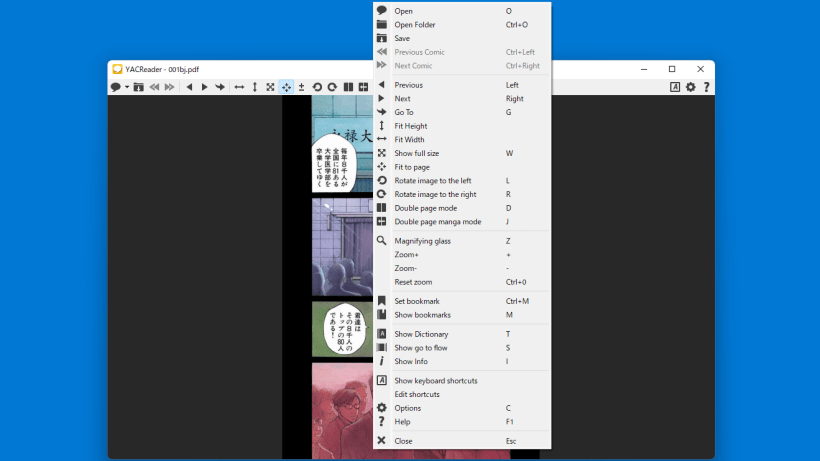
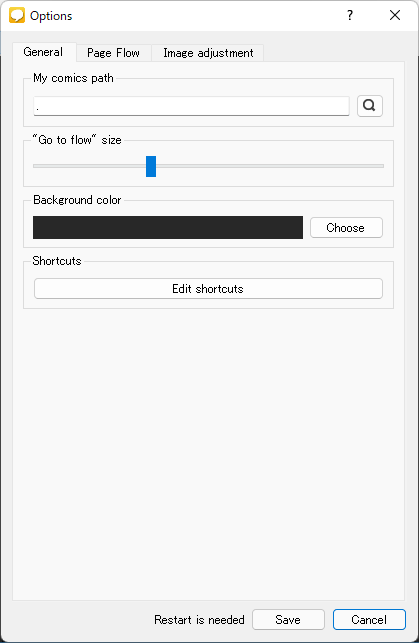
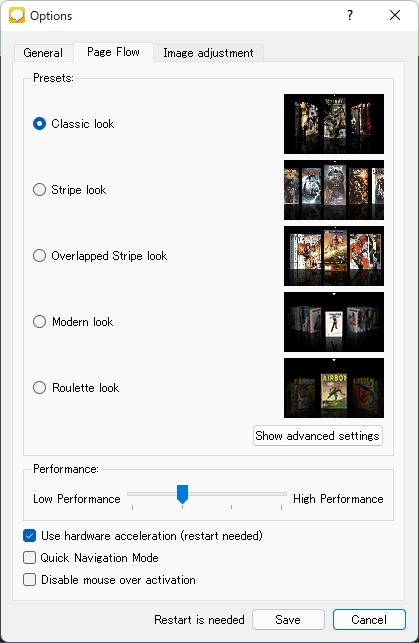
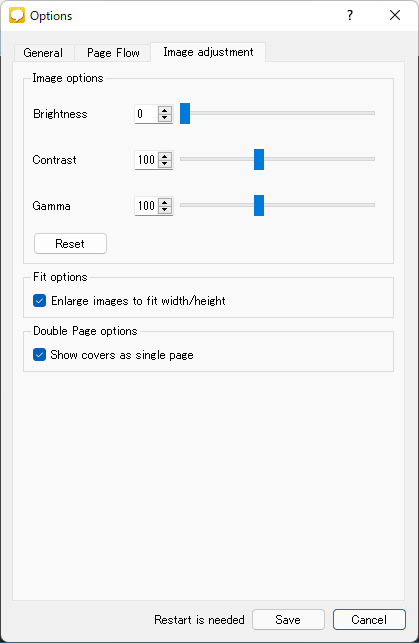
YACReader は、どなたでも無料で利用できます。